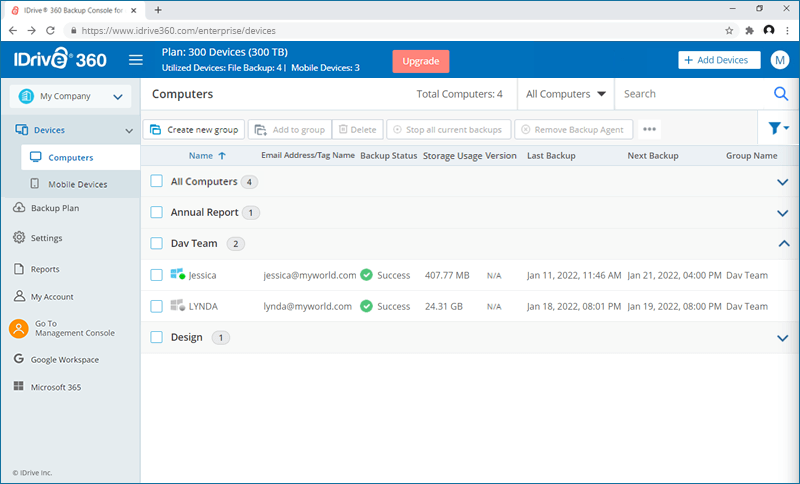IDrive®360の大量導入
グループ ポリシー オブジェクト (GPO) を使用したIDrive®360 の展開
Microsoft Active Directoryグループポリシーを使用して、Windowsドメインサーバーからネットワーク内の複数のコンピュータにIDrive®360アプリケーションをリモートインストールします。これを実現するには、グループポリシーオブジェクトを作成し、IDrive® 360 MSIパッケージを共有ネットワークフォルダに移動し、ドメイン全体のすべてのコンピュータにGPOを公開します。詳細については、以下の手順をお読みください。
リモート MSI 展開の前提条件:
- サインインしてIDrive®360 MSIインストーラパッケージをダウンロードします。または、「リンクをコピー」ボタンをクリックしてインストールリンクをコピーします。
- バックアップ・コンソールの「コンピュータの追加」セクションからコピーした設定ID
- すべてのドメインユーザーからアクセス可能な共有フォルダ
- アクティブ・ディレクトリ環境
アクティブディレクトリ環境でグループポリシーオブジェクト(GPO)を作成する手順
- スタート」メニューから「管理ツール」を開き、「グループポリシー管理」を開く。
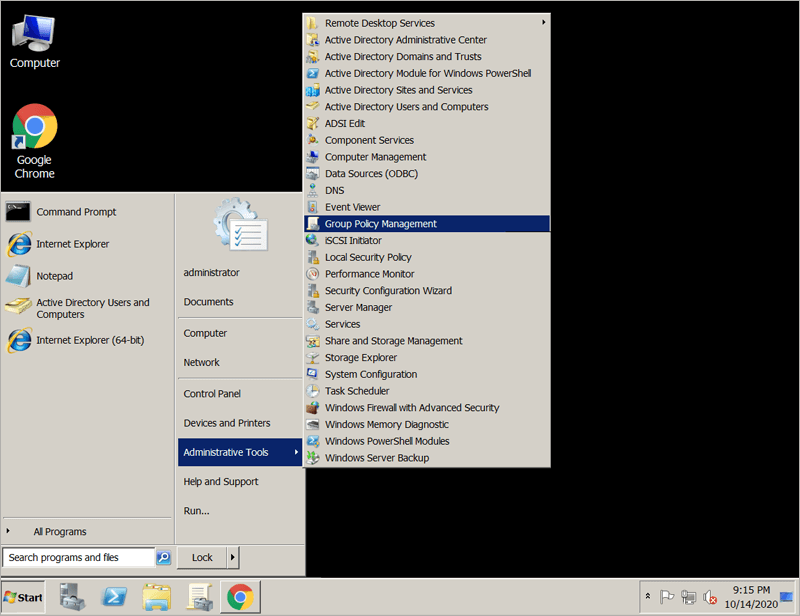
- グループポリシー管理」コンソールで、グループポリシーを作成するフォルダである「Forest」に移動します。
- ドメイン」をダブルクリックし、「グループポリシーオブジェクト」に移動します。
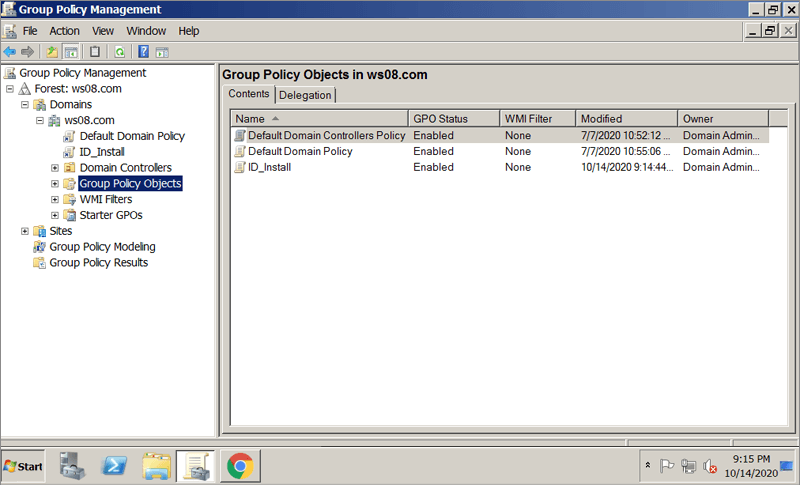
- グループポリシーオブジェクト」を右クリックし、ドロップダウンメニューから「新規作成」を選択する。
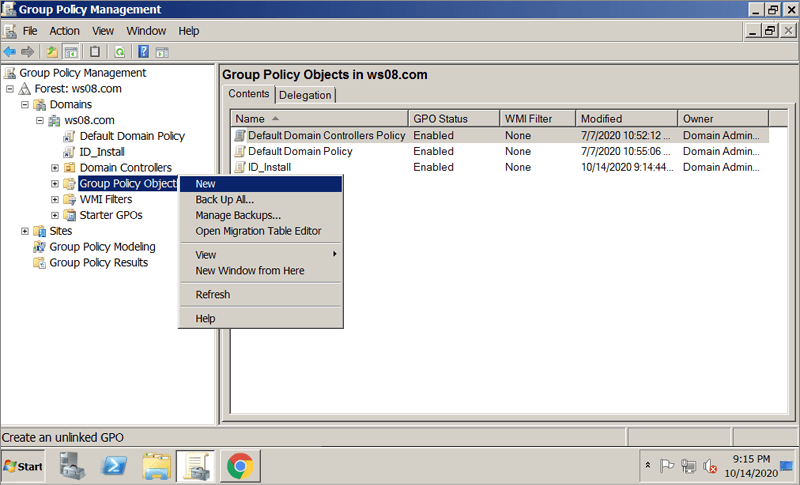
- GPOグループに名前を割り当て、「OK」をクリックする。
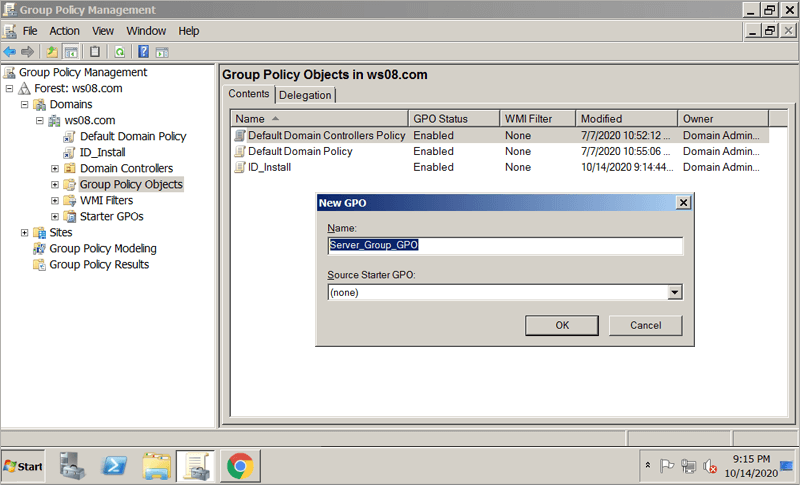
ドメインコンピュータにIDrive®360アプリケーションを割り当ててインストールする手順
- 新しいグループポリシーを右クリックし、ドロップダウンメニューから「編集」を選択します。グループポリシー管理エディター」が起動します。
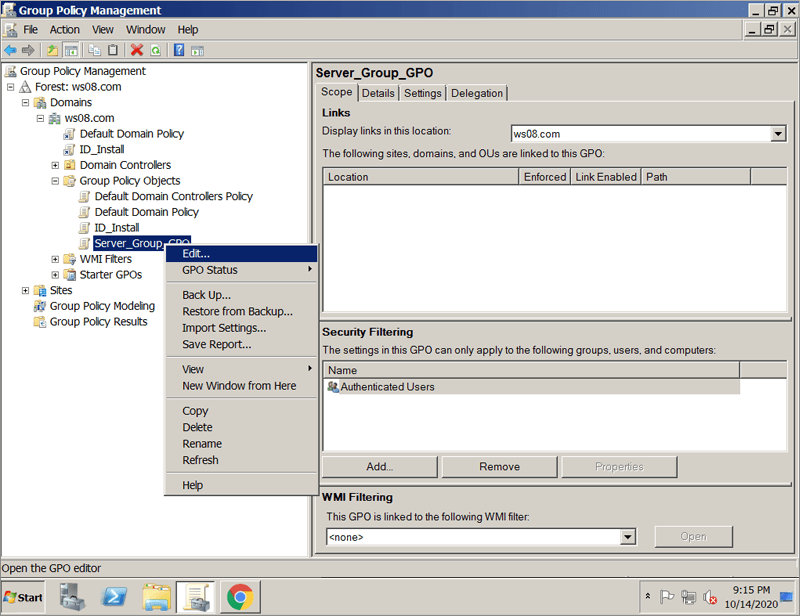
- コンピュータの設定」>「ポリシー」>「ソフトウェアの設定」>「ソフトウェアのインストール」を開きます。
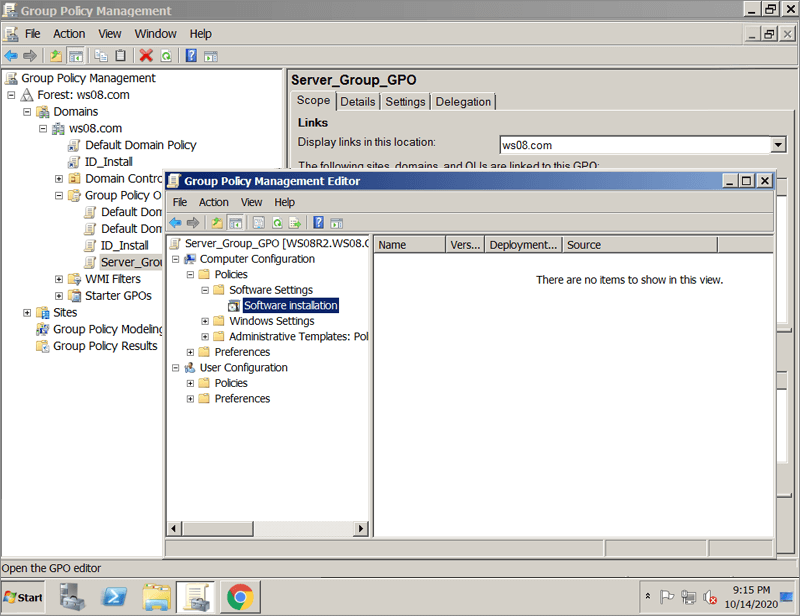
- ソフトウェアのインストール」を右クリックし、「新規作成」>「パッケージ」と進みます。
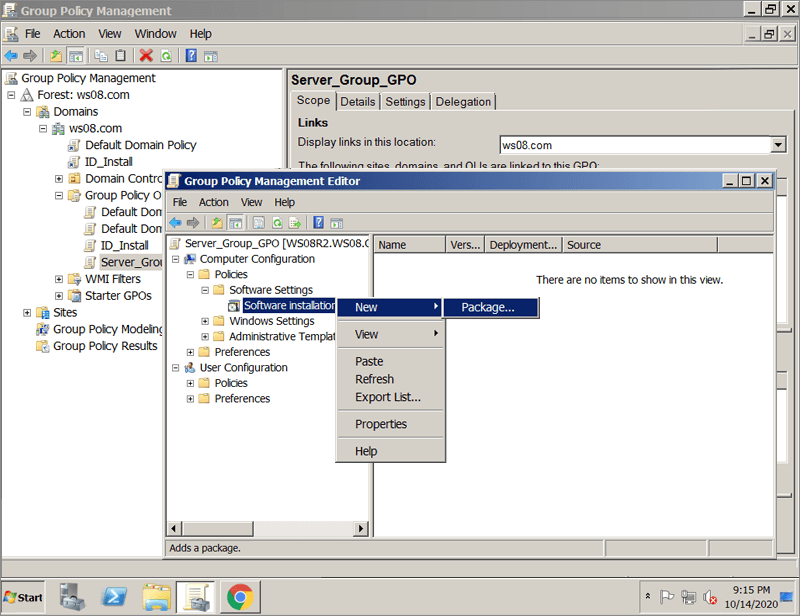
- IDrive®360 MSIインストーラパッケージのある共有ネットワークフォルダを探します。
- パッケージを選択し、「開く」をクリックしてソフトウェアインストールコンテナに追加します。
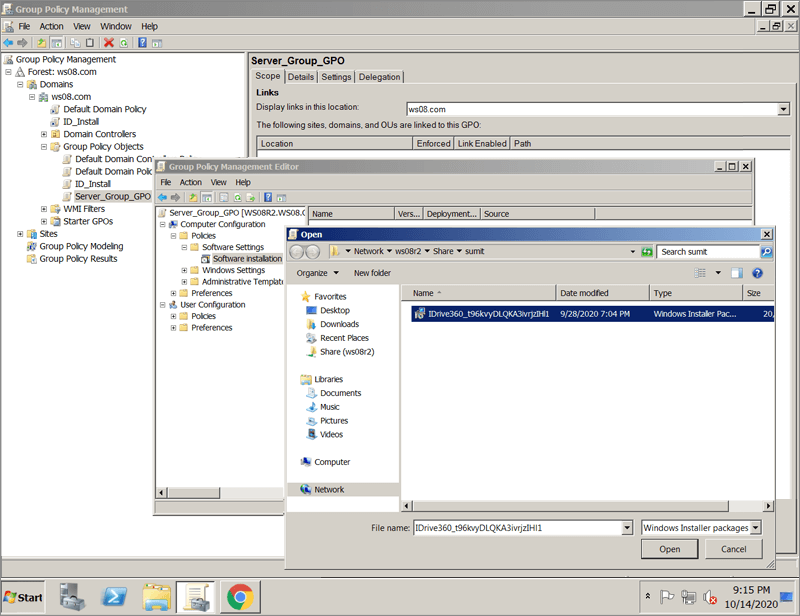
- Assigned」を選択し、「OK」をクリックします。ソフトウェアのサイズによっては、この処理に時間がかかる場合があります。
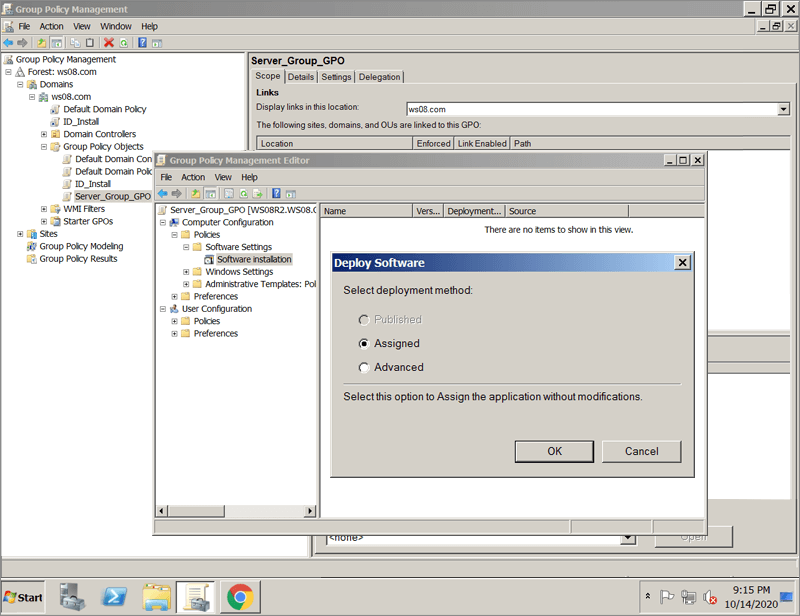
- MSIパッケージを右クリックし、「Properties」を選択します。IDrive®360 Properties」ウィンドウが表示されます。
- Deployment' タブに移動します。Deployment type'で'Assigned'を選択し、'Deployment options'で'User Configuration'のタイプに'Install this application at logon'を選択し、'OK'をクリックします。
- ドメインを右クリックし、'Link an Existing GPO'を選択する。Select GPO'画面が表示される。
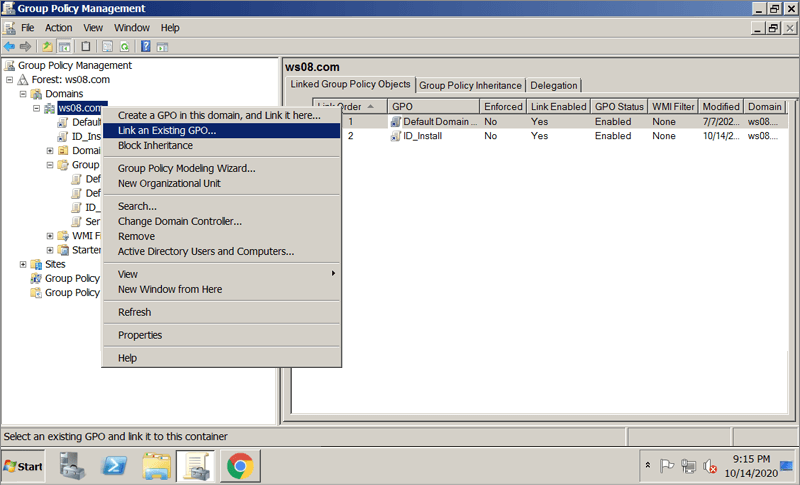
- 新しく作成したグループポリシーを選択し、「OK」をクリックします。
IDrive®360アプリケーションは次回のサインイン時にドメインユーザーに割り当てられ、次回の再起動時にドメインコンピュータに割り当てられます。
GPOを使用してコンピュータを特定のグループに登録する手順
- バックアップコンソールの「コンピュータの追加」セクションから構成IDをコピーします。
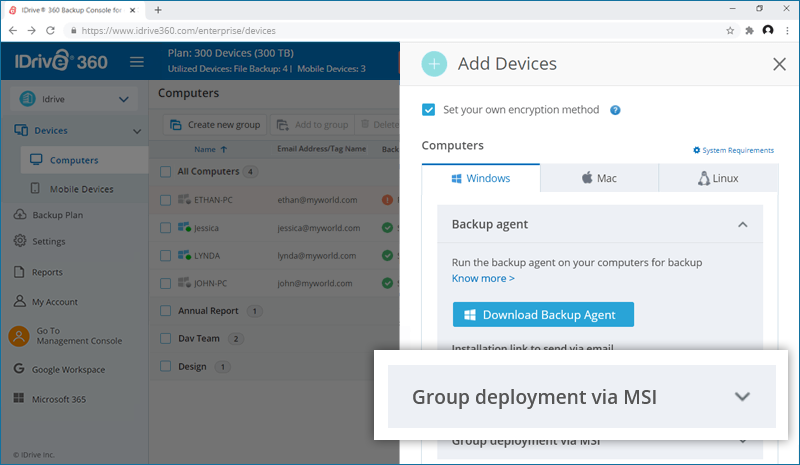
- 次のコマンドでバッチファイル(例: IDrive360_Register_Group.bat)を作成します。
msiexec /i 「D:IDrive360
.msi" WRAPPED_ARGUMENTS="/GROUP_NAME=グループ名 /CONFIG_ID=コピーされたコンフィギュレーションID"例:
msiexec /i"\ws08r2\Share\OrgIDrive360_iRBftnA4XfMLkF7z1NRF2157.msi" WRAPPED_ARGUMENTS="/GROUP_NAME=Managers/CONFIG_ID=iRBftnA4XfMLkF7z1NRF2157"ここで:
- IDrive360_iRBftnA4XfMLkF7z1NRF2157.msi :コンピュータの追加」ページからダウンロードしたセットアップです。ファイルが共有に置かれ、同じファイルがドメインユーザー間でアクセス可能であることを確認してください。
- WRAPPED_ARGUMENTS="/GROUP_NAME=Managers /CONFIG_ID=iRBftnA4XfMLkF7z1NRF2157" : グループ名は「Managers」、CONFIG_IDはバックアップコンソールの「コンピュータの追加」セクションからコピーした構成IDです。
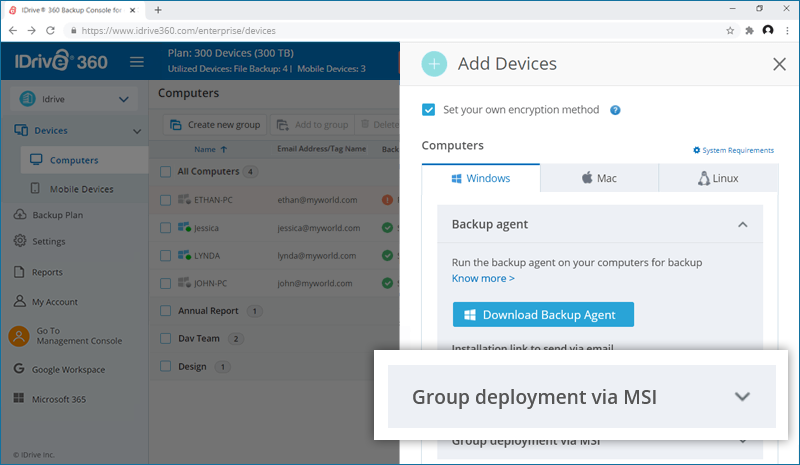
- グループポリシーで、IDriveの代わりに® 360インストーラは、バッチファイルを使用してください。
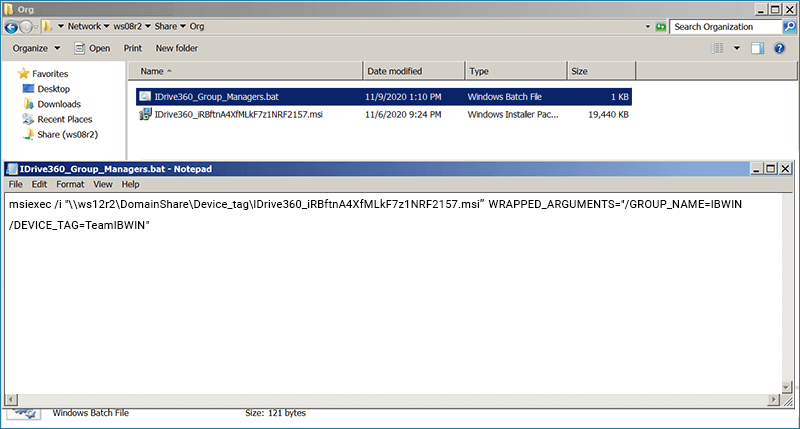
- GPO経由でバッチファイルを展開し、コンピュータをそれぞれのグループに追加する。
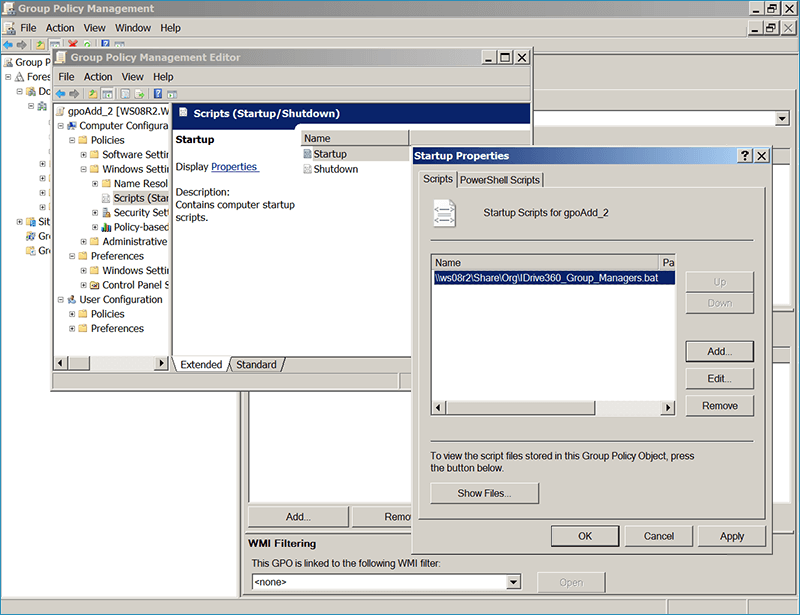
- 配置に成功すると、指定したグループ名の下にコンピュータが表示されます。
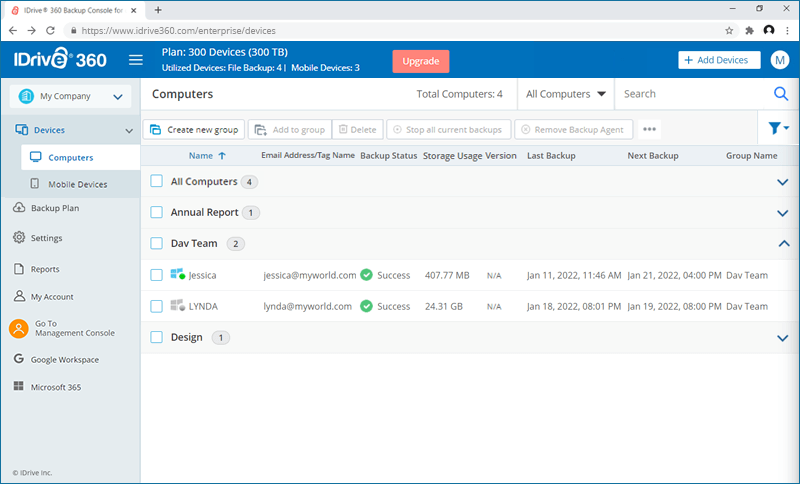
GPOを使用して、秘密鍵暗号化方式を使用するコンピュータを特定のグループに登録する手順
- IDrive®360アカウントにサインインします。
- Add Computers'ボタンをクリックし、'Set your own encryption method'チェックボックスを選択します。設定IDをコピーし、'Download MSI'ボタンをクリックして秘密鍵暗号化オプション付きのIDrive 360 MSIセットアップをダウンロードします。
- Add Computers'ボタンをクリックし、'Set your own encryption method'チェックボックスを選択し、'Download MSI'をクリックしてIDriveをダウンロードする。® 秘密鍵暗号化オプション付きの360 MSIセットアップ。
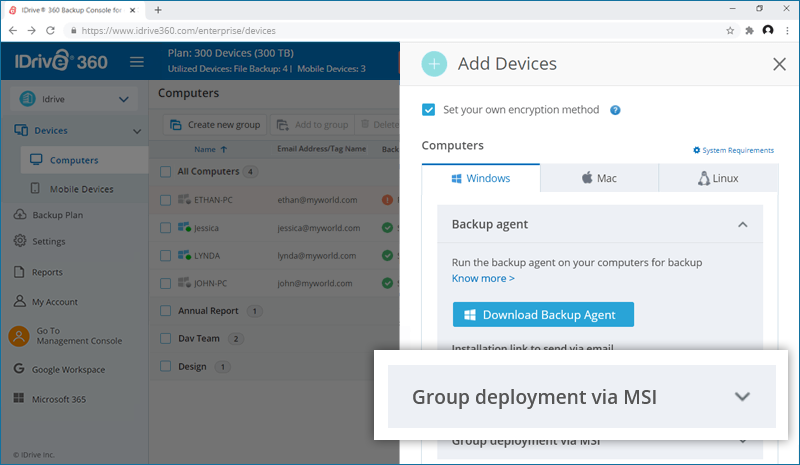
- 次のコマンドでバッチファイル(例:IDrive360_Private_Key.bat)を作成します。
msiexec /i"D:◎IDrive360_PrivateKey.msi"WRAPPED_ARGUMENTS="/GROUP_NAME=Group_Name /PVT_KEY=Pvt_Key/CONFIG_ID=コピーされたコンフィギュレーションID"
例:
msiexec /i"\ws08r2\Share\OrgIDrive360_iRBftnA4XfMLkF7z1NRF2157_Private.msi"WRAPED_ARGUMENTS= "/GROUP_NAME=Managers /PVT_KEY=123456/CONFIG_ID=iRBftnA4XfMLkF7z1NRF2157"ここで:
- IDrive360_iRBftnA4XfMLkF7z1NRF2157_Private.msi:コンピュータの追加」ページからダウンロードした暗号化キーオプション付きのセットアップ。ファイルが共有に置かれ、同じファイルがドメインユーザー間でアクセス可能であることを確認してください。
- WRAPPED_ARGUMENTS="/GROUP_NAME=Managers /PVT_KEY=123456 /CONFIG_ID=iRBftnA4XfMLkF7z1NRF2157":グループ名は「Managers」、秘密鍵は「123456」、構成IDはバックアップコンソールの「コンピュータの追加」セクションから取得します。
注:
暗号化キーは最小6文字、最大250文字でなければならない。 - グループポリシーで、作成したバッチファイルを使用してセットアップを展開します。
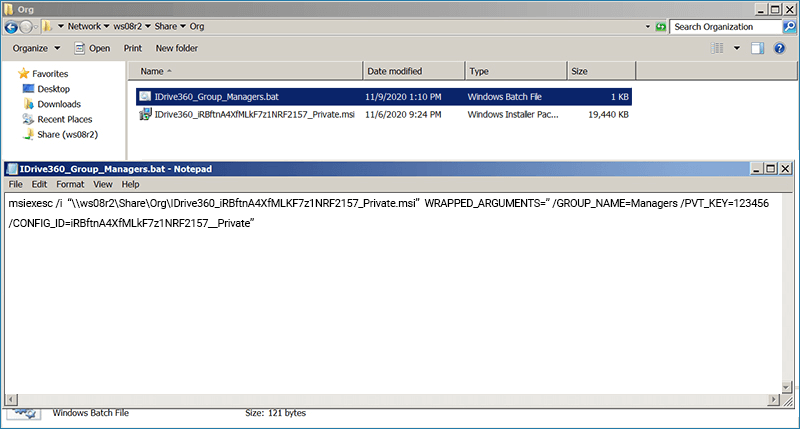
- バッチファイルをGPO経由で展開し、プライベート暗号化オプションを使用してコンピュータをそれぞれのグループに追加する。
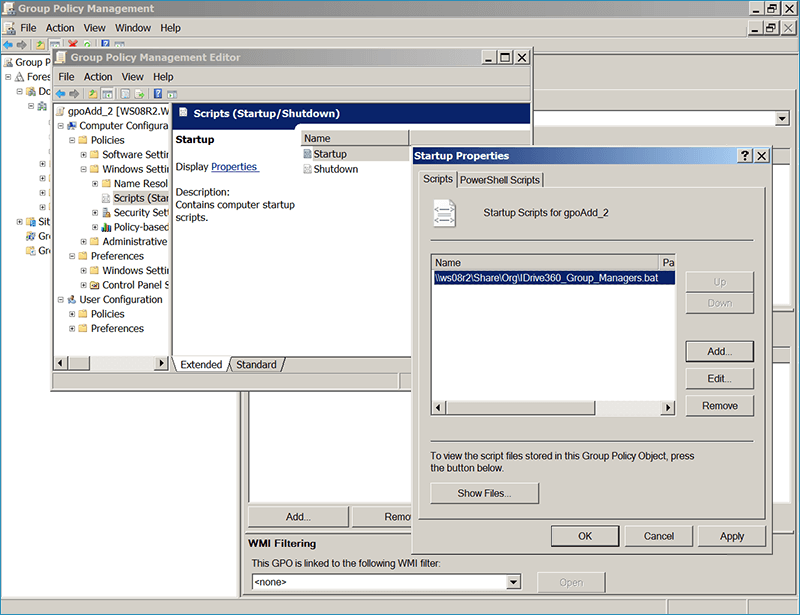
- 展開に成功すると、コンピュータは指定されたグループ名の下に、指定されたプライベート暗号化キーでリストされます。
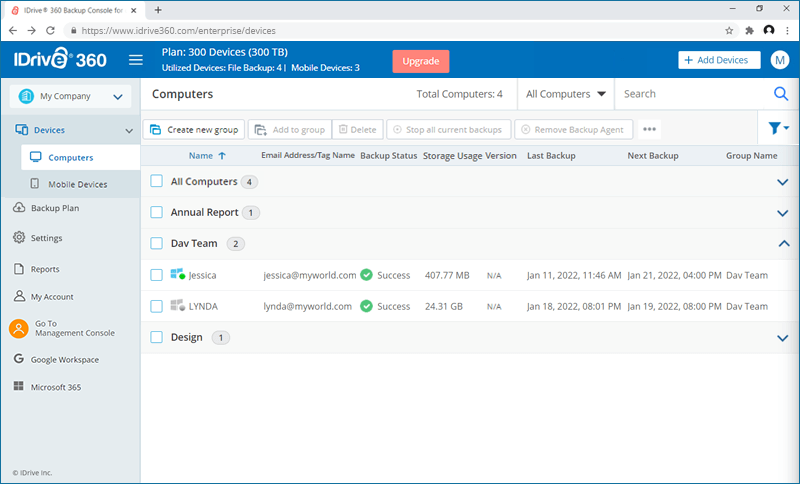
- 再インストールの際には、元のインストール時に使用したものと同じプライベート暗号化キーを必ず使用してください。
- IDrive®360はプライベート暗号化キーをサーバーに保存しません。データをバックアップおよび復元するために安全にアーカイブすることをお勧めします。ただし、デフォルトの暗号化キーを選択した場合は、そのキーを覚えておく必要はありません。
注:
タグ名でコンピュータ一式を登録する手順
- バックアップコンソールの「コンピュータの追加」セクションから構成IDをコピーします。
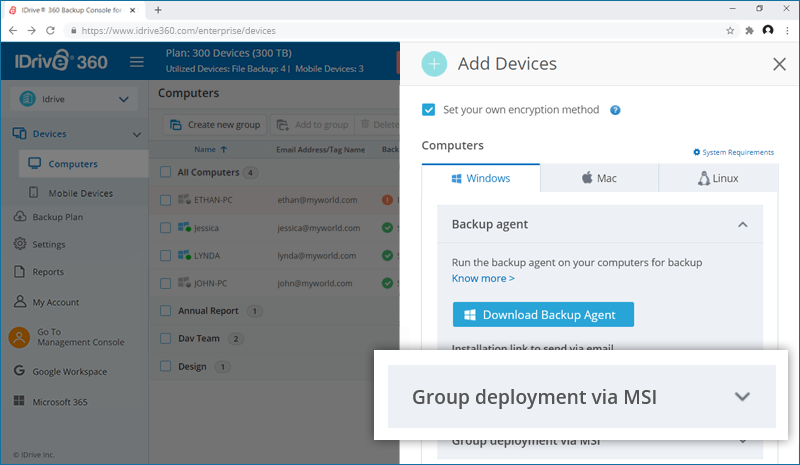
- 次のコマンドでバッチファイル(例: IDrive360_Register_Group.bat)を作成します。
msiexec /i"MSIセットアップファイルの共有パス"WRAPPED_ARGUMENTS="/GROUP_NAME=groupname /DEVICE_TAG=タグ/メールアドレス"
例:
msiexec /i"\ws12r2\DomainShare\Device_tag\IDrive360_iRBftnA4XfMLkF7z1NRF2157.msi"WRAPPED_ARGUMENTS= "/GROUP_NAME=IBWIN /DEVICE_TAG=TeamIBWIN"ここで:
- IDrive360_iRBftnA4XfMLkF7z1NRF2157.msi :コンピュータの追加」ページからダウンロードしたセットアップです。ファイルが共有に置かれ、同じファイルがドメインユーザー間でアクセス可能であることを確認してください。
- WRAPPED_ARGUMENTS="/GROUP_NAME=IBWIN : グループ名は 'IBWIN' です。
- /DEVICE_TAG=TeamIBWINは、ユーザーがTAG名または電子メールアドレスを定義するためのパラメータです。
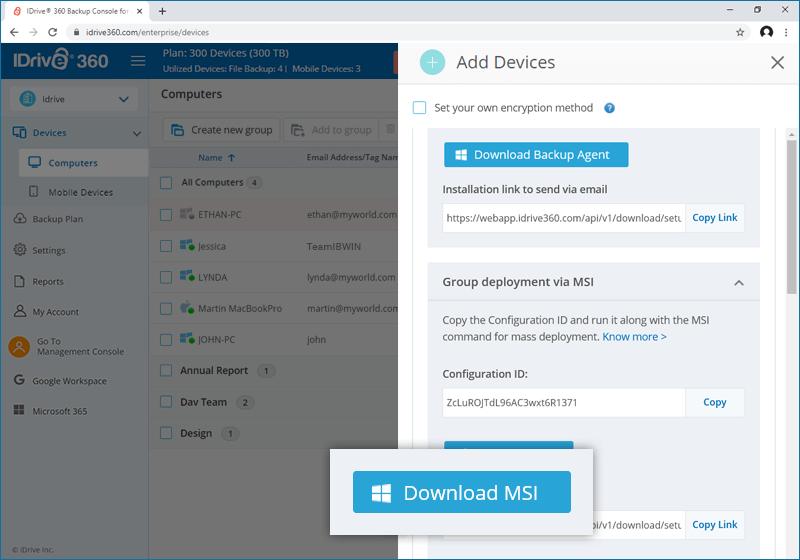
-
グループポリシーで、IDriveの代わりに® 360インストーラは、バッチファイルを使用してください。
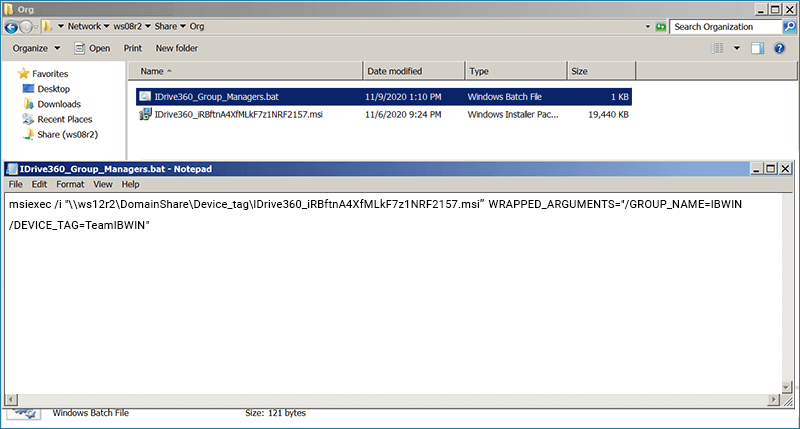
- GPO経由でバッチファイルを展開し、コンピュータをそれぞれのグループに追加する。
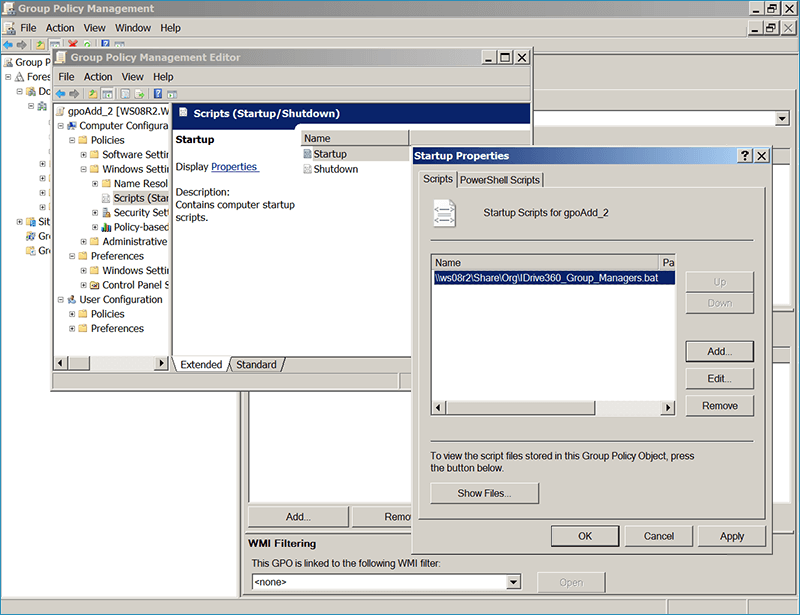
- 配置に成功すると、指定したグループ名の下にコンピュータが表示されます。